如何在Mac上扫描二维码
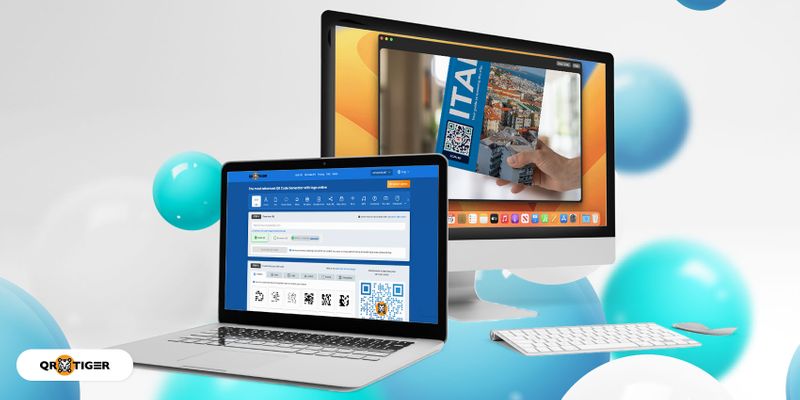
如果你想知道如何在Macbook上扫描二维码,那么你来对地方了。这份完整指南将教会你如何在几个简单步骤内完成操作。
二维码已经成为一种越来越受欢迎的方式,用来存储和分享数据。从产品促销到活动门票,二维码让用户能够通过一次快速扫描立即获取信息访问。
使用专业的二维码生成器为各种目的创建二维码也要容易得多,你可以在网上找到许多这样的工具。
由于QR码几乎无处不在,拥有一个可以扫描它们的设备非常重要。如果你有一台Mac,你可以进行一些修改以启用设备上的QR码扫描。
有了这项创新,您可以告别输入冗长的URL或者复制粘贴它们。继续阅读了解如何在Macbook上扫描二维码。
目录
在 MacBook 上扫描和阅读二维码的方法
尝试使用在线扫描工具。
扫描一份 截图中的二维码 将从您的 MacBook 上上传的图像转到可靠的在线二维码扫描器,如 QR TIGER。 您还可以使用您的网络摄像头扫描实体二维码。使用类似这样的平台的优势在于它们无需下载应用,并且没有广告。
Mac的第三方应用
有专门设计用于扫描二维码的应用程序。在其中 最佳条形码扫描器应用程序 QR Journal 是在 Mac App Store 上免费的一个应用。这个应用让您可以导入QR码图片或者使用您的Mac摄像头。
使用浏览器扩展
通过下载一个软件,直接扫描二维码。 谷歌浏览器或Safari 延期。这些在线二维码阅读器可以帮助您通过网络摄像头扫描物理上的二维码或者在网站上找到的数字化二维码。
注意: 谨慎管理权限,只使用可信的扩展程序。
使用 QR TIGER 在 Mac 上扫描二维码:逐步指南
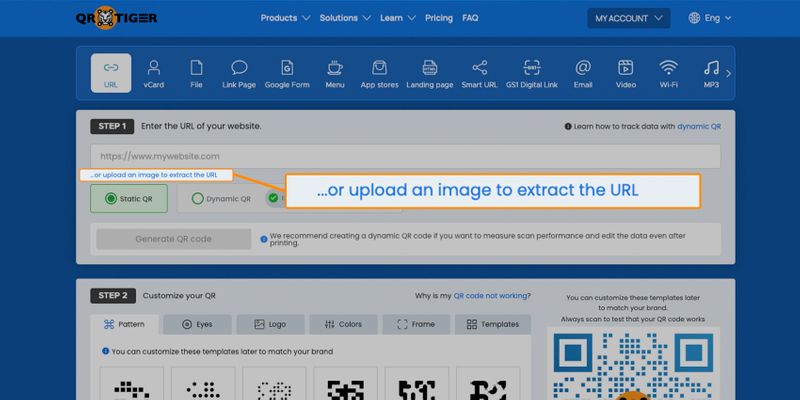
要使用此功能,您必须先将您的二维码保存为图像,然后通过QR TIGER的二维码生成平台来获取其URL。
这是如何使用它的方法 从图片中读取二维码 从你的设备。
- 前往 QR TIGER 的主页
- 点击上传二维码图片以提取URL。
- 从您的文件夹中选择QR码图像。
- 在空白字段中出现您的URL后,将其复制并粘贴到您的浏览器中。
在 Mac 上帮助您扫描二维码的其他工具
如果您想在笔记本电脑上扫描二维码并获得更多高级功能,使用第三方工具是您最佳选择。您可以轻松地从应用商店下载一个值得信赖且免费的第三方QR码扫描应用程序,以便在您的电脑上进行QR码扫描。
如果您正在寻找最佳的免费Macbook二维码扫描器,您可以从我们的热门选择中进行选择:
QR TIGER: 二维码老虎
QR 虎 这是一款专业的QR码软件,具有QR码扫描功能——它能解码QR码中嵌入的URL。你也可以用它生成各种目的的代码,包括网站链接、社交媒体资料和名片。
二维码
Quickmark让您可以使用其内置相机在Mac上扫描二维码。此应用还支持生成各种数据类型的二维码,包括URL、联系人和WiFi网络访问。QR Journal QR日志
QR Journal是一款用户友好的QR码扫描器,可以整理和归档您扫描的QR码。它可以阅读全部。 QR码类型 包括 vCards、URL 和文本。它还允许您创建和保存代码以备将来使用。iQR码
iQR Codes 是一个简单的二维码生成器和扫描器,可以为网站、文本、电话号码和电子邮件创建二维码。它能够扫描您现有的二维码,并允许您保存和分享它们。二维码阅读器
这是一个免费的二维码和条形码扫描器,可与各种文件类型配合使用,并具有内置的历史记录功能,可跟踪您的扫描情况。QR Code Reader可以在Mac App Store免费下载。6. 二维码扫描器
QR 扫描仪 QR Code Reader是一个免费的二维码扫描器,能够识别各种文件类型,并具有内置历史功能,方便您跟踪扫描记录。QR Code Reader可免费获取。
如何使用QR TIGER QR码生成器在您的Mac上创建一个QR码。
这里是如何在您的 Mac 上使用 QR TIGER 制作 QR 码的方法:- 前往QR TIGER,并使用您的账户登录。
- 选择您想要使用的二维码解决方案,并填写必要的信息。
- 选择动态二维码,然后点击生成二维码。
- 定制您的二维码
- 运行一个测试扫描。以您所需的格式下载您的QR码。
请注意: 您必须订阅才能使用 动态二维码 你可以注册他们的免费账户,享受免费动态二维码!
为什么应该选择QR TIGER?
最佳免费的 Macbook QR 扫描器
QR TIGER是最好的免费。 二维码扫描器 对于Mac电脑来说,这是一个经济实惠的解决方案,适合那些需要定期扫描QR码但又不愿牺牲质量或功能的人。用户友好的界面
平台简单直观的用户界面使得任何人,甚至初学者,都能轻松在笔记本电脑上扫描二维码。使用QR TIGER,您可以确保您的敏感数据、员工数据和客户数据完全安全,免受泄露和其他威胁。 二维码安全 威胁。
实时URL提取
该平台提供实时URL解码,这意味着您可以在上传二维码图像后立即看到链接。这将为您节省时间和麻烦,尤其是在需要扫描多个代码时。ISO 27001 认证
QR TIGER QR码生成器是 ISO 27001 ISO 27001 标准保证企业、应用程序和网站保护其用户的隐私。快速简便
使用 QR TIGER 的二维码图片扫描器非常容易。您只需要点击一个选项,选择您的二维码图片,然后进行扫描。几秒钟后,URL 将出现在您的屏幕上。为你的Mac选择最好的QR码扫描器
有了各种选项,学习如何在Macbook上扫描二维码变得更加容易。在 Mac 上扫描和创建 QR 码很容易,无论您喜欢使用内置摄像头应用程序还是选择第三方工具,如 QR TIGER QR Code Generator。
这一领先的软件拥有最高级别的安全性,并提供不同的二维码功能和解决方案,以满足您的二维码需求。
访问 QR TIGER,了解更多关于扫描二维码、创建和使用它们的信息。
常见问题
我怎样在电脑上扫描二维码?
在计算机上扫描二维码,请打开相机应用程序,启用二维码扫描功能,并将二维码置于相机范围内。如果您的电脑不支持此功能,您可以下载并安装一个免费的二维码阅读器应用程序,在计算机上进行更轻松的扫描。
苹果手机有二维码阅读器吗?
是的,苹果手机有一个二维码阅读器。要安装,请打开您的App Store并搜索一个免费的二维码阅读器。下载、安装并启动应用程序以开始扫描二维码。我可以在我的Mac上制作一个二维码吗?
是的,您可以使用您的 Mac 制作一个二维码。使用 QR TIGER,您只需几秒钟就可以完成。QR TIGER拥有简单易用的界面,使其成为任何希望将QR码融入其营销策略或个人品牌的人的绝佳工具。
该平台提供多种定制选项,使您的二维码独一无二。您可以选择不同的图案和眼睛设计,颜色和边框选项。您甚至可以将logo和图标添加到您的二维码中。
QR TIGER还提供分析工具,帮助您跟踪二维码的表现并监测参与度。


